Darbvietas Ubuntu lietotājiem nodrošinaērtums, ja ir vairāki darbvirsmas, lai ērti organizētu aktīvos logus. Bet šī lietderība kļūst ierobežota, jo nevar atvērt vienas un tās pašas programmas gadījumu citā vienības Unity darbvietā. Šajā rakstā mēs jums sniegsim vienkāršu veidu, kā dažādās darbvietās atvērt vairākus vienas un tās pašas lietojumprogrammas gadījumus. Šo lielisko padomu Johneker ievietoja YouTube videoklipa formā, kas arī ir iestrādāts šīs ziņas beigās.
Parasti, kad mēģina iedarbināt lietojumprogrammuatsevišķā darbvietā ekrāns tiek atgriezts atpakaļ uz iepriekšējo darbvietu. Lai apietu šo problēmu, ar peles labo pogu noklikšķiniet uz lietojumprogrammu palaišanas objektīva un atlasiet Visas lietojumprogrammas (atsevišķā darbvietā).

Kad tas ir izdarīts, atlasiet lietojumprogrammu no Unity Dash atsevišķā darbvietā, lai tā darbotos.
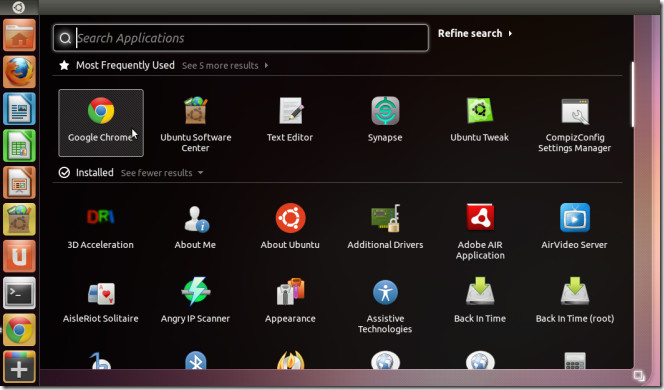
Tas ļaus jums palaist lietojumprogrammuatsevišķas darbvietas Ubuntu Vienotībā. Šī pieeja ir ceļš ap daudzseansu lietojumprogrammu, kas palaiž šķēršļus Ubuntu Unity, kas darbojas atšķirīgi no iepriekšējām Gnome versijām.
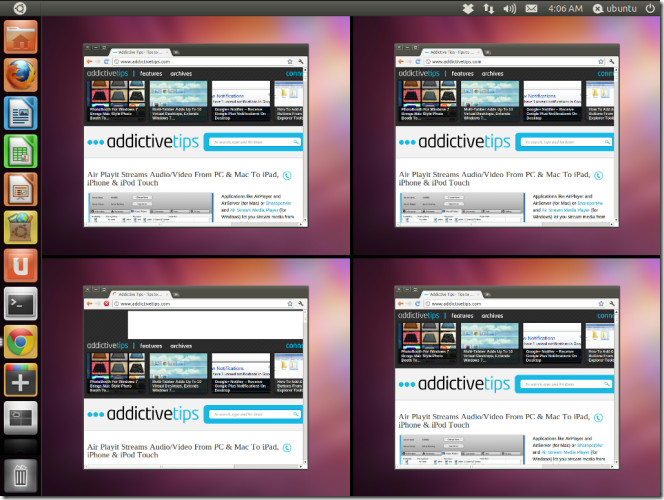
Zemāk varat pārbaudīt īsu demonstrācijas video.
Tāpēc padariet šo papildu darbvietu noderīgāku, izmantojot šo mazo padomu. Cerēsim arī to, ka Oneric Ocelot nesatur šo Vienotības kairinātāju.













Komentāri